Windows 11 のスタートメニューを開くと、ウインドウ下部に「おすすめ」と称された欄がある。
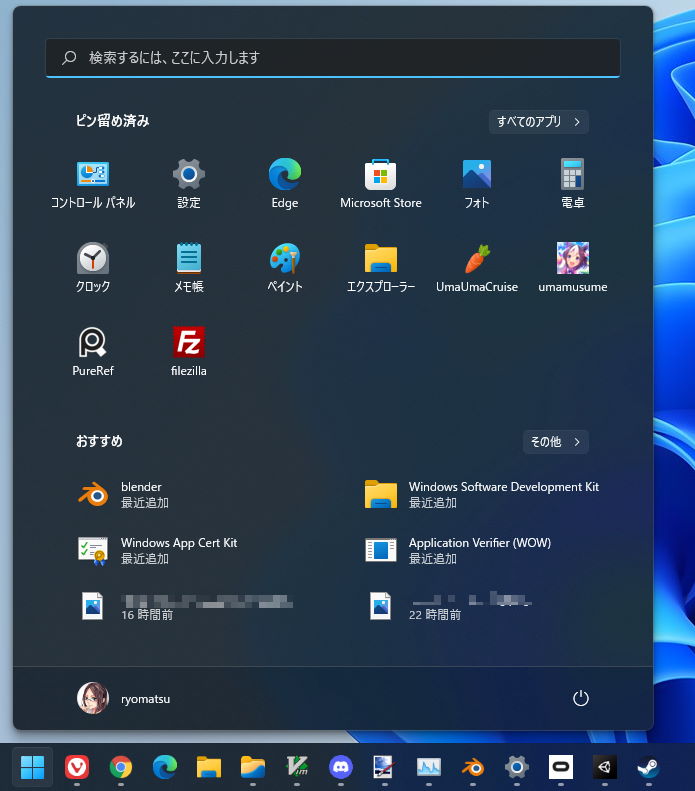
これは最近追加したアプリケーションや利用したファイルなどを表示する機能なのだが、使う機会が全くない。それどころか、表示してほしくないファイルまで表示される事もある。
このページでは Windows 11 のスタートメニューから「おすすめ」を非表示にする方法を紹介しよう。
Windows 11 のスタートメニューの「おすすめ」からファイルを削除する方法
おすすめ欄はあってもいいけど隠したいファイルが表示されている、という場合には個別におすすめ欄から削除できる。
スタートメニューを開いたら、削除したいファイル・アプリを右クリックしよう。
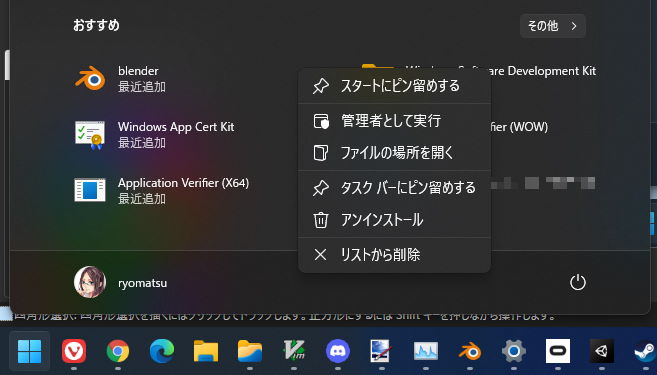
そうすると「リストから削除」という項目があるので、選択しよう。そうするとおすすめ一覧からそれが削除される。実際にファイルなどが削除されるわけではないので注意しよう。
Windows 11 のスタートメニューから「おすすめ」を非表示にする方法
おすすめ欄自体が不要であれば、設定から無効化してしまおう。Windows11 の設定アプリから「個人用設定」->「スタート」を開こう。
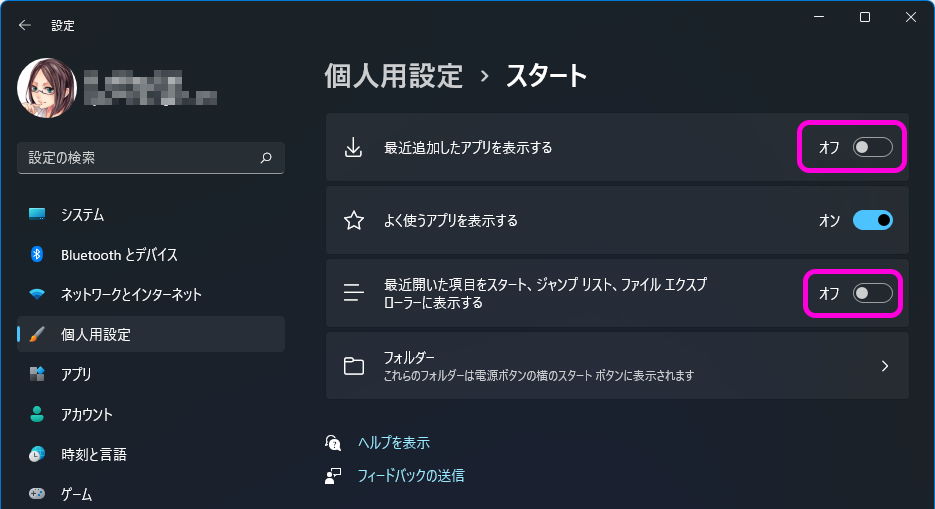
「最近追加したアプリを表示する」と「最近開いた項目をスタート、ジャンプリスト、ファイルエクスプローラーに表示する」という二つの項目がある。これらをオフにしよう。
そうすると以下のように「おすすめ」欄が非表示となる。
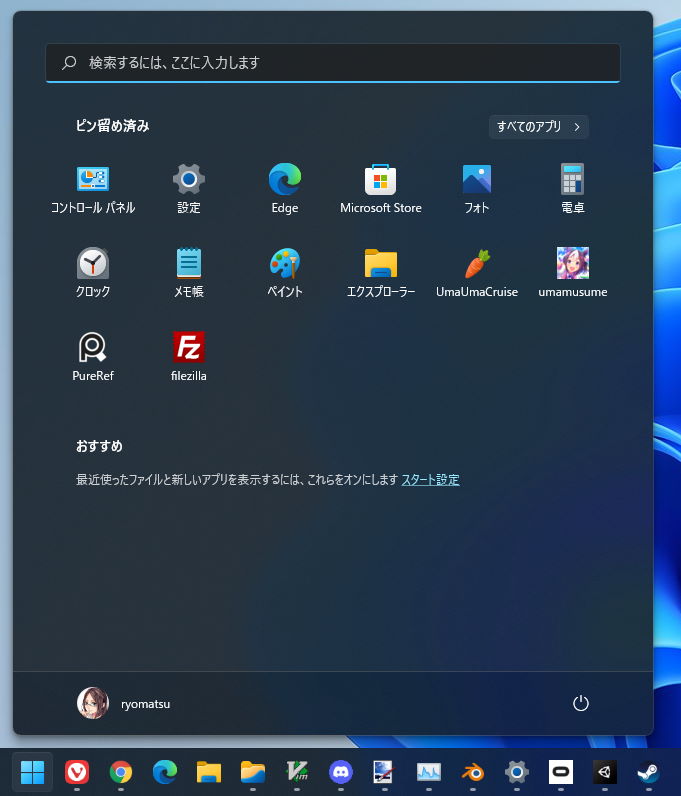
が、おすすめ欄を非表示にすることを想定していないのか微妙な隙間が残る。どうにかしてくれ Microsoft.
Sponsored Link
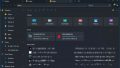
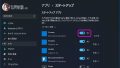
コメント